
Votre ordinateur peut occasionnellement planter soudainement, provoquant un écran bleu de la mort. Si vous recevez également une erreur interne de gestion de la mémoire vidéo dans Windows 11, alors vous êtes au bon endroit.
Des erreurs internes de gestion de la mémoire vidéo peuvent survenir dans diverses situations. Les fichiers système corrompus, les pilotes de carte graphique défectueux et la RAM défectueuse sont tous des coupables possibles.
Suivez-nous pendant que nous vous montrons comment éviter les écrans bleus de la mort à l'avenir, puis accédez à une liste de façons de corriger l'erreur.
Si vous utilisez votre ordinateur depuis assez longtemps, il y a de fortes chances que vous ayez rencontré le fameux écran bleu de la mort, qui est l'écran d'erreur que Windows affiche avant de reprendre en cas de problème majeur. Un écran bleu peut avoir plusieurs causes, mais quelques-unes sont les causes les plus probables.
Les pannes matérielles, qu'il s'agisse de votre carte mémoire, de votre disque dur, de votre clavier, de votre moniteur, de votre carte vidéo ou de tout autre matériel de votre ordinateur, sont l'une des causes les plus courantes d'écran bleu de la mort. Ils se produisent généralement lorsqu’un nouveau matériel est installé mais que des pilotes incorrects sont installés.
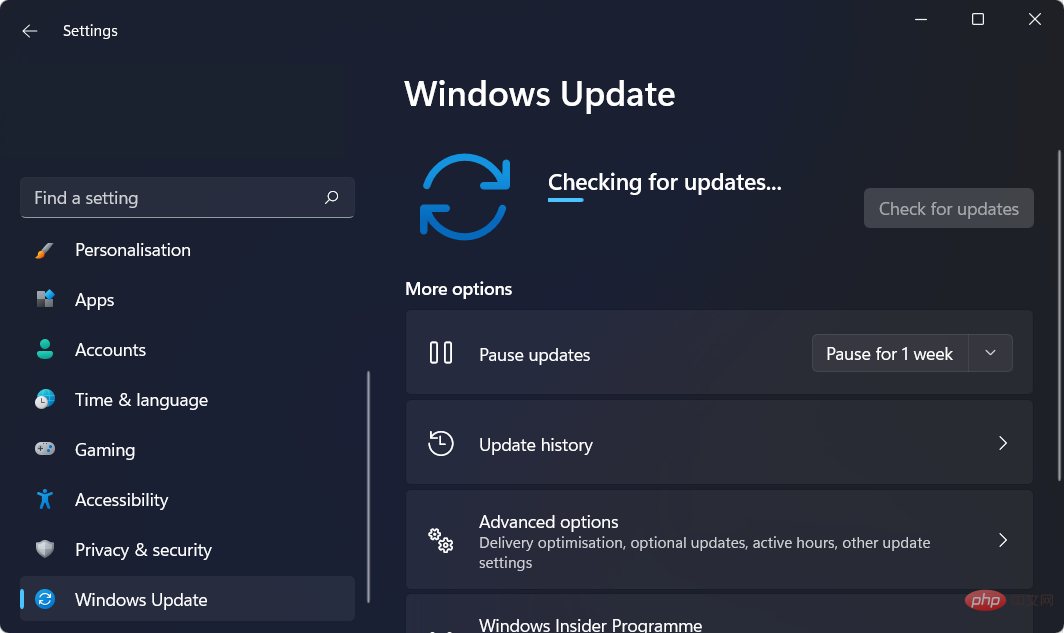
Un logiciel récemment installé et incompatible avec votre ordinateur peut également provoquer le redoutable écran d'erreur. Si vous avez récemment installé un logiciel et que vous rencontrez actuellement un BSoD, vous devez d'abord essayer de désinstaller le logiciel.
Une autre technique efficace consiste à maintenir tous les pilotes logiciels et matériels à jour. Les pilotes sont fréquemment mis à jour, mais si vous ne les appliquez pas, ils peuvent devenir instables et provoquer un crash de votre système.
De plus, vous pouvez garder un œil sur votre ordinateur pour tout ce qui pourrait déclencher le redoutable écran bleu en recherchant régulièrement les logiciels malveillants avec un outil antivirus.
Nous utilisons ESET comme notre outil antivirus et anti-malware de confiance, nous le recommandons donc également à nos lecteurs. Il détectera et empêchera toute action de toutes les menaces qui entrent en contact avec votre PC.
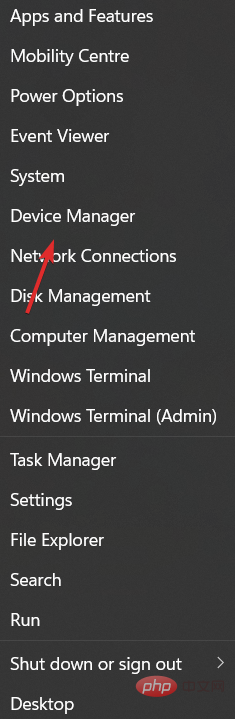
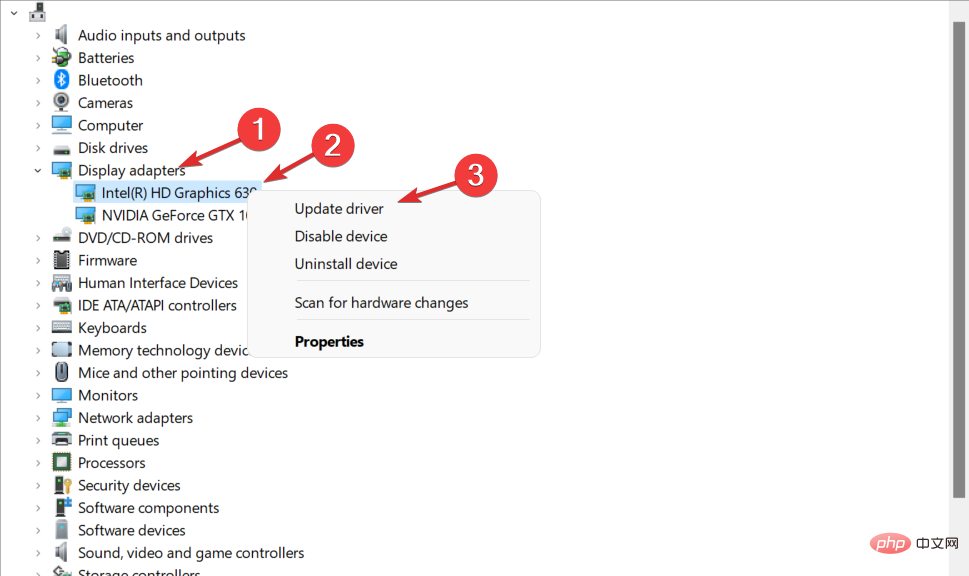
DriverFix est une solution logicielle légère conçue pour les utilisateurs qui souhaitent que leur PC continue de fonctionner correctement sans perdre de temps à ouvrir le Gestionnaire de périphériques ou à visiter le site Web de chaque fabricant pour télécharger chaque pilote manuellement.
Par conséquent, nous le recommandons toujours à nos utilisateurs de garantir le bon fonctionnement de leur ordinateur à tout moment. L'erreur interne de gestion de la mémoire vidéo dans Windows 11 peut être évitée si des pilotes défectueux en sont la cause, soit par vous-même, soit par DriverFix plus tôt.
⇒ Obtenez DriverFix
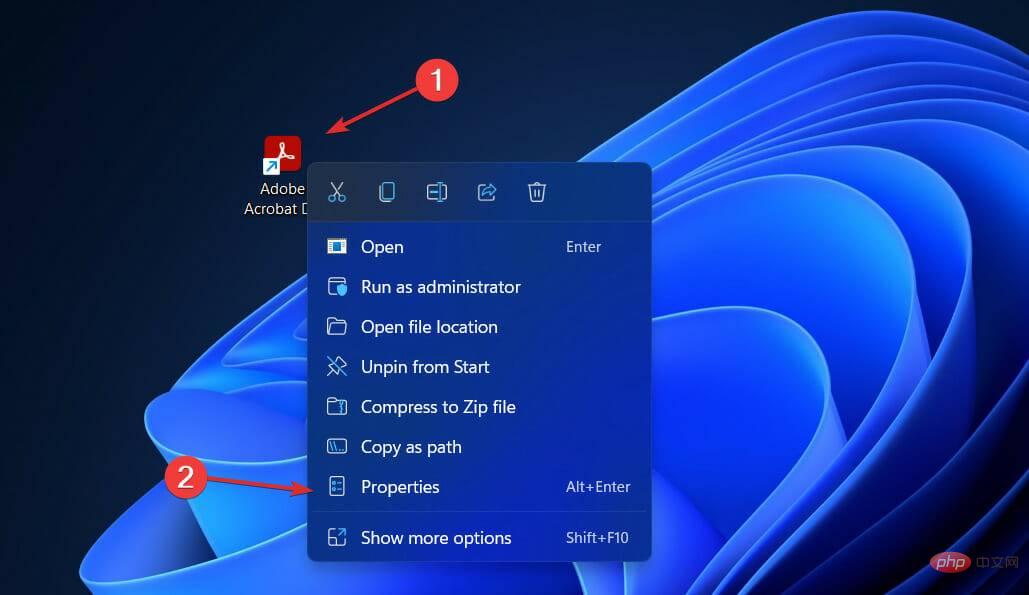
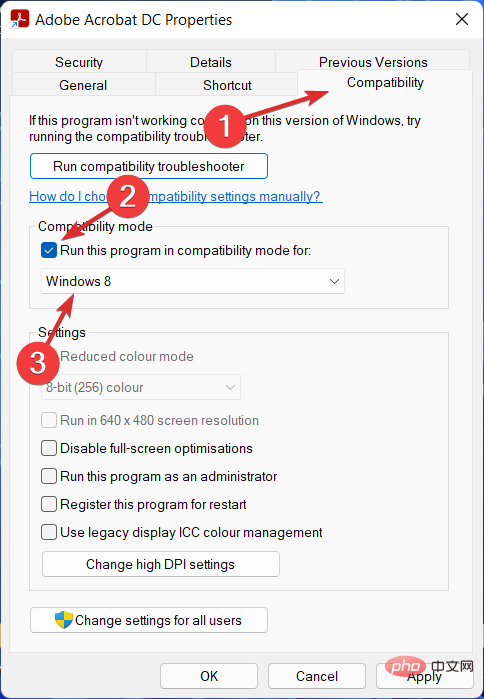
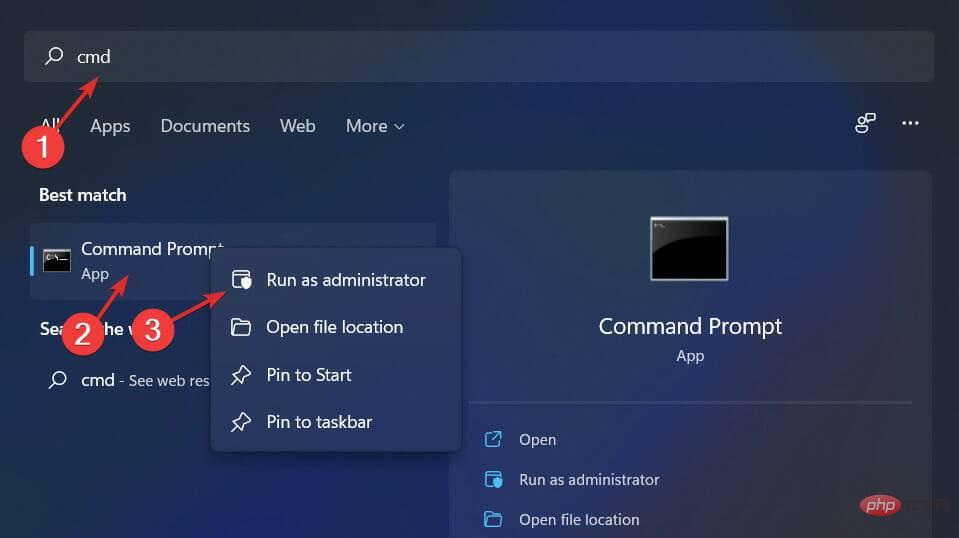
<code><strong>sfc /scannow</strong>sfc /scannow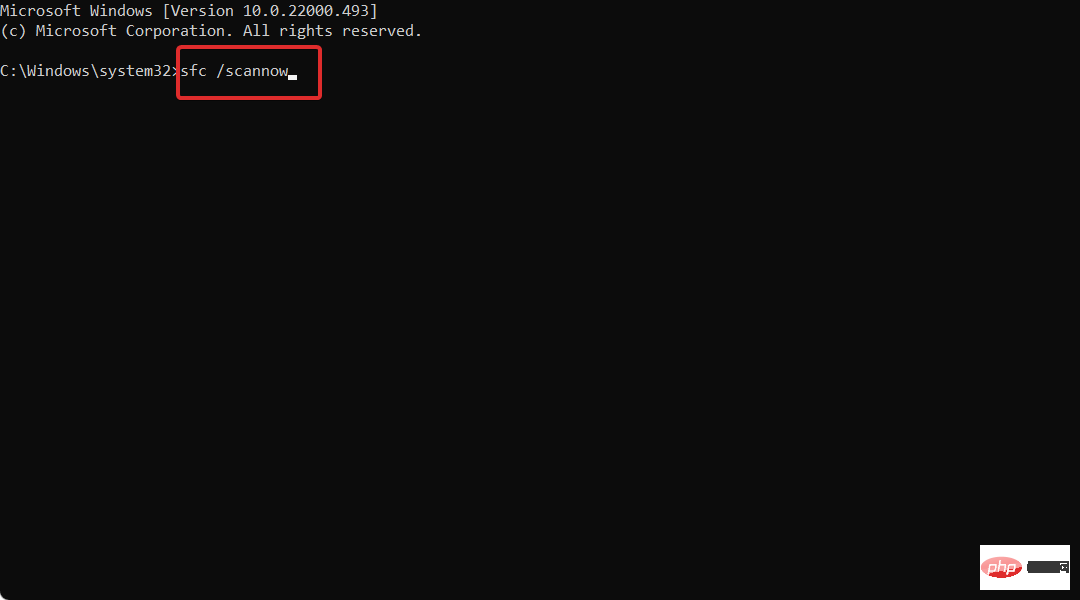
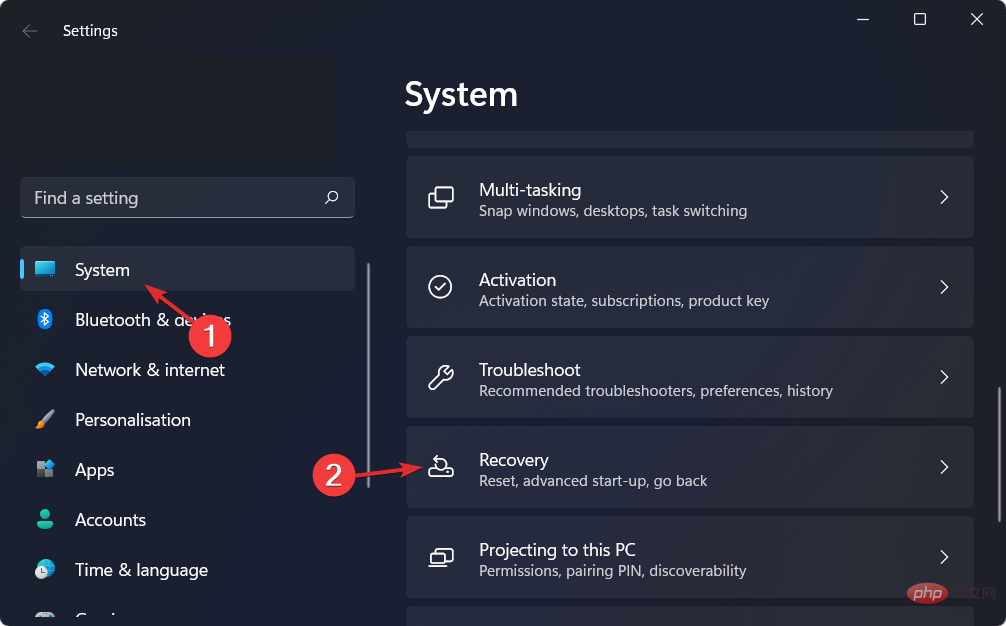
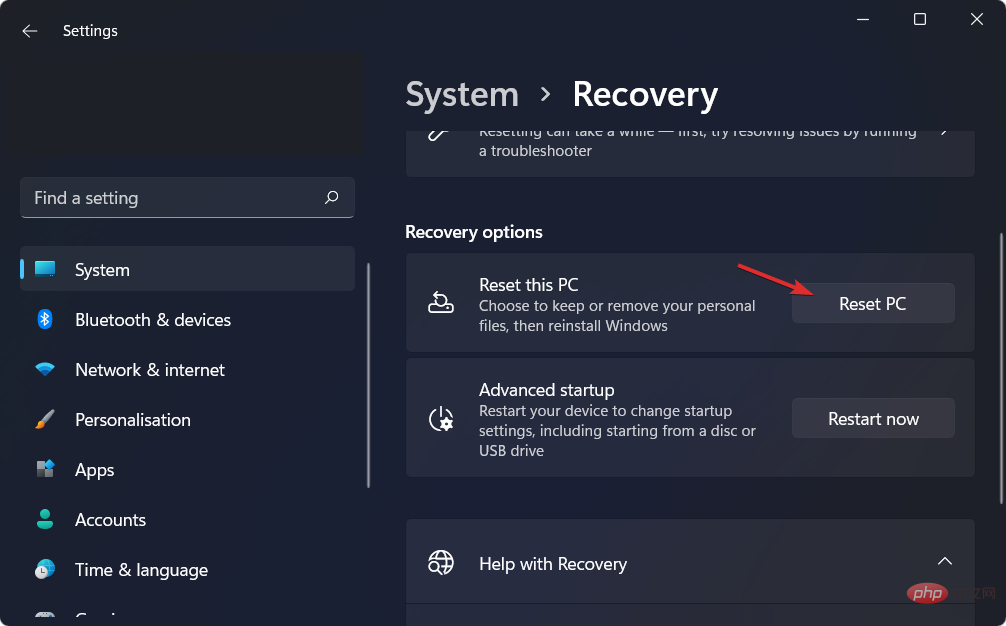
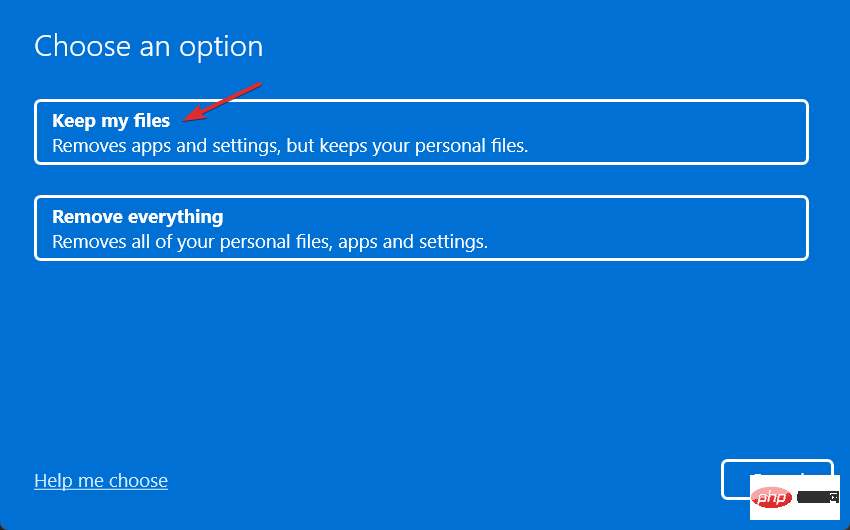
Pour plus d'informations sur l'erreur en question et d'autres solutions d'application, consultez notre article sur la façon de corriger l'erreur interne de gestion de la mémoire vidéo dans Windows 10/11.
Vous pouvez également consulter notre tutoriel pour savoir quoi faire si vous obtenez une erreur BSoD. Ne le manquez pas car cela pourrait vous aider à éviter les écrans bleus de la mort à l'avenir.
Ce qui précède est le contenu détaillé de. pour plus d'informations, suivez d'autres articles connexes sur le site Web de PHP en chinois!
 Qu'est-ce que Weidian
Qu'est-ce que Weidian
 Logiciel d'enregistrement du temps
Logiciel d'enregistrement du temps
 Logiciel de partition de disque dur mobile
Logiciel de partition de disque dur mobile
 L'ordinateur est infecté et ne peut pas être allumé
L'ordinateur est infecté et ne peut pas être allumé
 Comment empêcher l'ordinateur d'installer automatiquement le logiciel
Comment empêcher l'ordinateur d'installer automatiquement le logiciel
 Quel logiciel est le podcasting ?
Quel logiciel est le podcasting ?
 Quel logiciel est Flash ?
Quel logiciel est Flash ?
 Résumé des touches de raccourci informatiques couramment utilisées
Résumé des touches de raccourci informatiques couramment utilisées